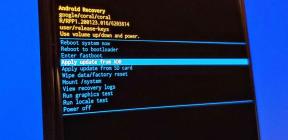Cum să efectuați resetarea hard din fabrică pe Huawei P Smart Z
Ghid De Depanare / / August 05, 2021
Aici vom ghida cum să efectuați o resetare hard pe Huawei P Smart Z. Toată lumea poate avea propriile motive pentru efectuarea unei resetări din fabrică pe Huawei P Smart Z. Un început nou cu Android, vânzarea telefonului sau creșterea performanței sunt câteva dintre motivele obișnuite pentru care majoritatea utilizatorilor optează pentru acesta.

Cuprins
-
1 Pași pentru a efectua resetarea hard pe Huawei P Smart Z
- 1.1 Instrucțiuni pentru resetare hard prin setări
- 1.2 Instrucțiuni pentru resetarea din fabrică prin recuperare
- 2 Specificații Huawei P Smart Z:
Pași pentru a efectua resetarea hard pe Huawei P Smart Z
Există de fapt două metode disponibile pentru a ține pasul. Unul este un resetare din fabrică prin Setări și altul este resetat din fabrică prin Recuperare. Ambele metode sunt bune și vor aduce rezultate similare atunci când alegeți efectuați resetarea din fabrică a Huawei P Smart Z. Practic, când puteți porni în Android, puteți efectua resetarea hard din meniul Setări. Pe de altă parte, dacă nu puteți porni în Android, puteți merge cu
Resetarea datelor din fabrică pe Huawei P Smart Z prin recuperare.Instrucțiuni pentru resetare hard prin setări
- Mai întâi deschideți aplicațiile de setare pe Huawei P Smart Z.
- După aceasta, accesați secțiunea sistem care este în partea de jos.

- Faceți clic pe opțiunea „Copiere de rezervă și resetare” și atingeți „Resetare date din fabrică”

- Aveți opțiunea de a alege dacă trebuie să ștergeți datele din stocarea internă a dvs. Huawei P Smart Z.
- Veți vedea un buton numit „Resetare telefon”. Atingeți-l și apoi apăsați din nou pe butonul „Ștergeți totul”.
- Așteptați puțin. Huawei P Smart Z se va reporni. Timpul necesar pentru a porni din nou depinde de cantitatea de date pe care o aveți pe telefon.
Instrucțiuni pentru resetarea din fabrică prin recuperare
- Pentru resetarea din fabrică, primul lucru pe care trebuie să-l faceți este să porniți dispozitivul în modul de recuperare.

- După aceasta, apăsați pe opțiunea „Engleză” și apoi apăsați pe opțiunea Ștergeți date și cache.
- Veți vedea o opțiune „Ștergeți totul”, pur și simplu apăsați pe ea.
- Va apărea o fereastră care va spune „acest lucru nu poate fi anulat”. Apasa pe el.
- Acum, așteptați până când dispozitivul dvs. va efectua resetarea din fabrică.
- În cele din urmă, atingeți opțiunea Reboot. Acest lucru vă va readuce telefonul la Android.
- Asta e! Ați făcut-o Resetarea datelor din fabrică pe Huawei P Smart Z
Sper că acest ghid a fost util pentru a vă reseta hardware-ul Huawei P Smart Z.
Specificații Huawei P Smart Z:
Huawei P Smart Z are un ecran IPS LCD FHD de 6,5 inci cu o rezoluție a ecranului de 1080 x 2316 pixeli. Smartphone-ul este alimentat de Octa-Core 4 x 2,2 GHz Cortex-A73, 4 x 1,7 GHz Cortex-A53 Hisilicon Kirin 710, procesor pe 64 de biți cuplat cu 4 GB de RAM. Telefonul conține memorie internă de 64 GB, care poate fi, de asemenea, extinsă până la 512 GB prin intermediul cardului microSD. Camera de pe Huawei P Smart Z vine cu 16 MP + 2 MP, focalizare automată cu detecție de fază, bliț LED, HDR, panoramă și cameră de fotografiere frontală de 16 MP.
Huawei P Smart Z rulează pe Android 9.0 Pie cu sistem de operare EMUI 9.0 și este susținut de o baterie Li-Po de 4000 mAh nedemontabilă. Are și senzor de amprentă pe spate. Receptorul acceptă Hybrid Dual SIM cu 4G pe ambele sloturi. Vine cu opțiuni de conectivitate precum Bluetooth, Wifi, USB OTG, FM, 3G și 4G.